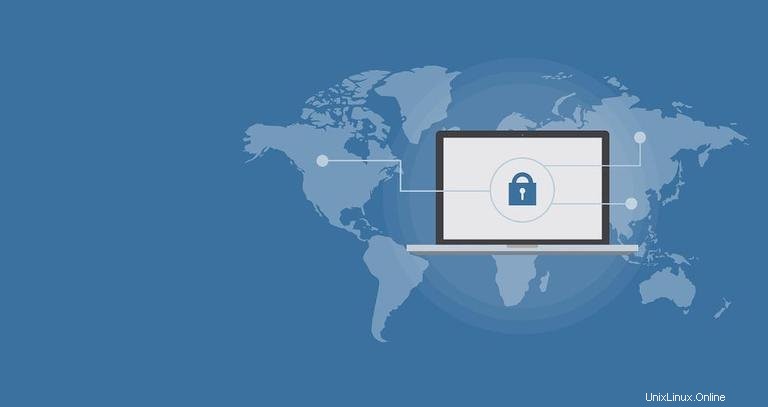
Let's Encrypt è un'autorità di certificazione gratuita e aperta sviluppata dall'Internet Security Research Group (ISRG). I certificati emessi da Let's Encrypt sono oggi considerati affidabili da quasi tutti i browser.
In questo tutorial, forniremo istruzioni dettagliate su come proteggere il tuo Nginx con Let's Encrypt utilizzando lo strumento certbot su CentOS 7.
Prerequisiti #
Assicurati di aver soddisfatto i seguenti prerequisiti prima di continuare con questo tutorial:
- Hai un nome di dominio che punta all'IP del tuo server pubblico. In questo tutorial useremo
example.com. - Hai abilitato il repository EPEL e installato Nginx seguendo Come installare Nginx su CentOS 7.
Installa Certbot #
Certbot è uno strumento facile da usare che può automatizzare le attività per ottenere e rinnovare i certificati SSL Let's Encrypt e configurare i server web.
Per installare il pacchetto certbot dal repository EPEL esegui:
sudo yum install certbotGenera Strong Dh (Diffie-Hellman) gruppo #
Lo scambio di chiavi Diffie–Hellman (DH) è un metodo per lo scambio sicuro di chiavi crittografiche su un canale di comunicazione non protetto.
Genera un nuovo set di parametri DH a 2048 bit digitando il seguente comando:
sudo openssl dhparam -out /etc/ssl/certs/dhparam.pem 2048Ottenere un certificato SSL Let's Encrypt #
Per ottenere un certificato SSL per il nostro dominio utilizzeremo il plugin Webroot che funziona creando un file temporaneo per la convalida del dominio richiesto nel ${webroot-path}/.well-known/acme-challenge directory. Il server Let's Encrypt effettua richieste HTTP al file temporaneo per convalidare che il dominio richiesto venga risolto nel server su cui viene eseguito certbot.
Per semplificare, mapperemo tutte le richieste HTTP per .well-known/acme-challenge in una singola directory, /var/lib/letsencrypt .
I seguenti comandi creeranno la directory e la renderanno scrivibile per il server Nginx.
sudo mkdir -p /var/lib/letsencrypt/.well-knownsudo chgrp nginx /var/lib/letsencryptsudo chmod g+s /var/lib/letsencrypt
Per evitare la duplicazione del codice, crea i seguenti due snippet che includeremo in tutti i nostri file di blocco del server Nginx:
sudo mkdir /etc/nginx/snippetslocation ^~ /.well-known/acme-challenge/ {
allow all;
root /var/lib/letsencrypt/;
default_type "text/plain";
try_files $uri =404;
}
ssl_dhparam /etc/ssl/certs/dhparam.pem;
ssl_session_timeout 1d;
ssl_session_cache shared:SSL:50m;
ssl_session_tickets off;
ssl_protocols TLSv1 TLSv1.1 TLSv1.2;
ssl_ciphers 'ECDHE-ECDSA-CHACHA20-POLY1305:ECDHE-RSA-CHACHA20-POLY1305:ECDHE-ECDSA-AES128-GCM-SHA256:ECDHE-RSA-AES128-GCM-SHA256:ECDHE-ECDSA-AES256-GCM-SHA384:ECDHE-RSA-AES256-GCM-SHA384:DHE-RSA-AES128-GCM-SHA256:DHE-RSA-AES256-GCM-SHA384:ECDHE-ECDSA-AES128-SHA256:ECDHE-RSA-AES128-SHA256:ECDHE-ECDSA-AES128-SHA:ECDHE-RSA-AES256-SHA384:ECDHE-RSA-AES128-SHA:ECDHE-ECDSA-AES256-SHA384:ECDHE-ECDSA-AES256-SHA:ECDHE-RSA-AES256-SHA:DHE-RSA-AES128-SHA256:DHE-RSA-AES128-SHA:DHE-RSA-AES256-SHA256:DHE-RSA-AES256-SHA:ECDHE-ECDSA-DES-CBC3-SHA:ECDHE-RSA-DES-CBC3-SHA:EDH-RSA-DES-CBC3-SHA:AES128-GCM-SHA256:AES256-GCM-SHA384:AES128-SHA256:AES256-SHA256:AES128-SHA:AES256-SHA:DES-CBC3-SHA:!DSS';
ssl_prefer_server_ciphers on;
ssl_stapling on;
ssl_stapling_verify on;
resolver 8.8.8.8 8.8.4.4 valid=300s;
resolver_timeout 30s;
add_header Strict-Transport-Security "max-age=15768000; includeSubdomains; preload";
add_header X-Frame-Options SAMEORIGIN;
add_header X-Content-Type-Options nosniff;
Lo snippet sopra include i cippatori consigliati da Mozilla, abilita OCSP Stapling, HTTP Strict Transport Security (HSTS) e applica poche intestazioni HTTP incentrate sulla sicurezza.
Una volta creati gli snippet, apri il blocco del server di dominio e includi il letsencrypt.conf snippet come mostrato di seguito:
server {
listen 80;
server_name example.com www.example.com;
include snippets/letsencrypt.conf;
}Ricarica la configurazione di Nginx per rendere effettive le modifiche:
sudo systemctl reload nginxOra puoi eseguire Certbot con il plug-in webroot e ottenere i file del certificato SSL per il tuo dominio emettendo:
sudo certbot certonly --agree-tos --email [email protected] --webroot -w /var/lib/letsencrypt/ -d example.com -d www.example.comSe il certificato SSL viene ottenuto con successo, certbot stamperà il seguente messaggio:
IMPORTANT NOTES:
- Congratulations! Your certificate and chain have been saved at:
/etc/letsencrypt/live/example.com/fullchain.pem
Your key file has been saved at:
/etc/letsencrypt/live/example.com/privkey.pem
Your cert will expire on 2018-06-11. To obtain a new or tweaked
version of this certificate in the future, simply run certbot
again. To non-interactively renew *all* of your certificates, run
"certbot renew"
- If you like Certbot, please consider supporting our work by:
Donating to ISRG / Let's Encrypt: https://letsencrypt.org/donate
Donating to EFF: https://eff.org/donate-le
Ora che hai i file del certificato, puoi modificare i blocchi del tuo server di dominio come segue:
/etc/nginx/conf.d/example.com.confserver {
listen 80;
server_name www.example.com example.com;
include snippets/letsencrypt.conf;
return 301 https://$host$request_uri;
}
server {
listen 443 ssl http2;
server_name www.example.com;
ssl_certificate /etc/letsencrypt/live/example.com/fullchain.pem;
ssl_certificate_key /etc/letsencrypt/live/example.com/privkey.pem;
ssl_trusted_certificate /etc/letsencrypt/live/example.com/chain.pem;
include snippets/ssl.conf;
include snippets/letsencrypt.conf;
return 301 https://example.com$request_uri;
}
server {
listen 443 ssl http2;
server_name example.com;
ssl_certificate /etc/letsencrypt/live/example.com/fullchain.pem;
ssl_certificate_key /etc/letsencrypt/live/example.com/privkey.pem;
ssl_trusted_certificate /etc/letsencrypt/live/example.com/chain.pem;
include snippets/ssl.conf;
include snippets/letsencrypt.conf;
# . . . other code
}
Con la configurazione di cui sopra, stiamo forzando HTTPS e reindirizzando la versione www alla versione non www.
Infine, ricarica il servizio Nginx per rendere effettive le modifiche:
sudo systemctl reload nginxCertificato SSL Let's Encrypt con rinnovo automatico #
I certificati di Let's Encrypt sono validi per 90 giorni. Per rinnovare automaticamente i certificati prima che scadano, creeremo un cronjob che verrà eseguito due volte al giorno e rinnoverà automaticamente qualsiasi certificato 30 giorni prima della sua scadenza.
Esegui crontab comando per creare un nuovo cronjob:
sudo crontab -eIncolla le seguenti righe:
0 */12 * * * root test -x /usr/bin/certbot -a \! -d /run/systemd/system && perl -e 'sleep int(rand(3600))' && certbot -q renew --renew-hook "systemctl reload nginx"
Salva e chiudi il file.
Per testare il processo di rinnovo, puoi utilizzare il comando certbot seguito da --dry-run interruttore:
sudo certbot renew --dry-runSe non ci sono errori, significa che il processo di rinnovo del test è andato a buon fine.